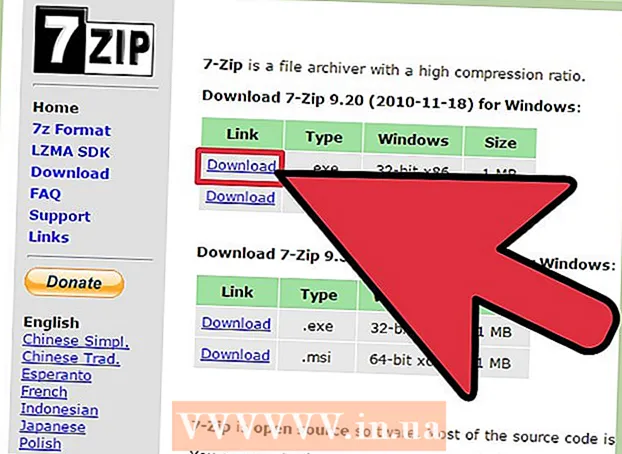ກະວີ:
Morris Wright
ວັນທີຂອງການສ້າງ:
25 ເດືອນເມສາ 2021
ວັນທີປັບປຸງ:
1 ເດືອນກໍລະກົດ 2024

ເນື້ອຫາ
- ເພື່ອກ້າວ
- ວິທີທີ່ 1 ຂອງ 3: ການໃຊ້ FreeTube ໃນຄອມພິວເຕີ
- ວິທີທີ່ 2 ຂອງ 3: ການໃຊ້ NewPipe ໃນອຸປະກອນ Android
- ວິທີທີ່ 3 ຂອງ 3: ການໃຊ້ VLC Media Player ໃນໂທລະສັບຫຼືແທັບເລັດ
- ຄຳ ເຕືອນ
ຖ້າທ່ານຕ້ອງການເບິ່ງວິດີໂອ YouTube ທີ່ ຈຳ ກັດອາຍຸ, ທ່ານຈະຖືກຮ້ອງຂໍໃຫ້ເຂົ້າບັນຊີຂອງທ່ານແລະກວດສອບອາຍຸຂອງທ່ານ. ເຄີຍມີເຄັດລັບຫຼາຍຢ່າງເພື່ອຫລີກລ້ຽງການ ຈຳ ກັດອາຍຸ, ລວມທັງເວັບໄຊທ໌ເຊັ່ນ NSFW YouTube ແລະ Listen on Repeat, ເຊິ່ງຊ່ວຍໃຫ້ທ່ານເບິ່ງວິດີໂອໂດຍບໍ່ຕ້ອງເຂົ້າສູ່ລະບົບ. ເຖິງຢ່າງໃດກໍ່ຕາມ, YouTube ໄດ້ມີການປ່ຽນແປງບາງຢ່າງໃນຕົ້ນປີ 2021 ທີ່ປ້ອງກັນບໍ່ໃຫ້ເວັບໄຊທ໌ອື່ນໆສະແດງວິດີໂອທີ່ ຈຳ ກັດອາຍຸ. ໂຊກດີ, ມີບາງແອັບທີ່ທ່ານສາມາດດາວໂຫລດໄດ້ເຊິ່ງທ່ານສາມາດໃຊ້ເພື່ອຮັບຂໍ້ ຈຳ ກັດດ້ານອາຍຸ. wikiHow ນີ້ສະແດງໃຫ້ທ່ານເຫັນວິທີການຫລີກລ້ຽງຂໍ້ ຈຳ ກັດດ້ານອາຍຸໃນວິດີໂອ YouTube ໃນຄອມພິວເຕີ້, ໂທລະສັບແລະແທັບເລັດຂອງທ່ານ.
ເພື່ອກ້າວ
ວິທີທີ່ 1 ຂອງ 3: ການໃຊ້ FreeTube ໃນຄອມພິວເຕີ
 ຕິດຕັ້ງ FreeTube ໃນ PC ຫຼື Mac ຂອງທ່ານ. FreeTube ແມ່ນແອັບ free ຟຣີທີ່ຊ່ວຍໃຫ້ທ່ານສາມາດເບິ່ງວິດີໂອທັງ ໝົດ ໃນ YouTube ໂດຍບໍ່ຕ້ອງເຂົ້າສູ່ລະບົບແລະກວດສອບອາຍຸຂອງທ່ານ. ເພື່ອດາວໂຫລດແອັບ,, ເຮັດສິ່ງຕໍ່ໄປນີ້:
ຕິດຕັ້ງ FreeTube ໃນ PC ຫຼື Mac ຂອງທ່ານ. FreeTube ແມ່ນແອັບ free ຟຣີທີ່ຊ່ວຍໃຫ້ທ່ານສາມາດເບິ່ງວິດີໂອທັງ ໝົດ ໃນ YouTube ໂດຍບໍ່ຕ້ອງເຂົ້າສູ່ລະບົບແລະກວດສອບອາຍຸຂອງທ່ານ. ເພື່ອດາວໂຫລດແອັບ,, ເຮັດສິ່ງຕໍ່ໄປນີ້: - ເຂົ້າໄປທີ່ https://freetubeapp.io/#download ກັບ web browser.
- ຖ້າທ່ານ ກຳ ລັງໃຊ້ Windows, ກົດປຸ່ມ .ziplink ແລະຖ້າທ່ານ ກຳ ລັງໃຊ້ macOS ຢູ່ທາງເທິງ .dmg-link. ບັນທຶກເອກະສານດັ່ງກ່າວໄວ້ໃນຄອມພິວເຕີຂອງທ່ານເມື່ອມີການກະຕຸ້ນເຕືອນ.
- ຖ້າທ່ານມີ Windows, ໃຫ້ຄລິກຂວາໃສ່ໄຟລ໌ zip ທີ່ທ່ານດາວໂຫລດ, ເລືອກ ຖີ້ມທຸກສິ່ງທຸກຢ່າງ ຫຼັງຈາກນັ້ນກົດ ການຫຸ້ມຫໍ່. ຫຼັງຈາກນັ້ນກົດສອງຄັ້ງທີ່ແຟ້ມຊື່ທີ່ເລີ່ມຕົ້ນດ້ວຍ "freetube" ແລະສິ້ນສຸດລົງດ້ວຍ "exe" ແລະປະຕິບັດຕາມ ຄຳ ແນະ ນຳ ໃນ ໜ້າ ຈໍເພື່ອຕິດຕັ້ງແອັບ..
- ຖ້າທ່ານມີເຄື່ອງ Mac, ກົດປຸ່ມ DMG ສອງຄັ້ງແລະປະຕິບັດຕາມ ຄຳ ແນະ ນຳ ໃນ ໜ້າ ຈໍ.
 ເປີດ FreeTube. ຮູບສັນຍາລັກສີແດງແລະສີຟ້າໃນຮູບຮ່າງຂອງຕົວອັກສອນ "F" ສາມາດພົບໄດ້ຢູ່ໃນເມນູເລີ່ມຕົ້ນຂອງ Windows ຫຼືຢູ່ໃນໂຟນເດີ "Applications" ໃນເຄື່ອງ Mac.
ເປີດ FreeTube. ຮູບສັນຍາລັກສີແດງແລະສີຟ້າໃນຮູບຮ່າງຂອງຕົວອັກສອນ "F" ສາມາດພົບໄດ້ຢູ່ໃນເມນູເລີ່ມຕົ້ນຂອງ Windows ຫຼືຢູ່ໃນໂຟນເດີ "Applications" ໃນເຄື່ອງ Mac.  ຄົ້ນຫາວິດີໂອທີ່ທ່ານຕ້ອງການເບິ່ງ. ທ່ານສາມາດເຮັດສິ່ງນີ້ໄດ້ໂດຍການໃສ່ ຄຳ ຖາມຄົ້ນຫາຂອງທ່ານຢູ່ໃນປ່ອງທີ່ຢູ່ດ້ານເທີງຂອງ ໜ້າ ຈໍ. ຖ້າທ່ານມີ URL ຂອງວີດີໂອ, ທ່ານສາມາດວາງມັນລົງໃນແຖບຄົ້ນຫາ. ທ່ານຈະບໍ່ຖືກຮ້ອງຂໍໃຫ້ກວດພິສູດອາຍຸຂອງທ່ານຫລືເຂົ້າສູ່ລະບົບ YouTube ໃນເວລາທີ່ວິດີໂອໂຫລດ.
ຄົ້ນຫາວິດີໂອທີ່ທ່ານຕ້ອງການເບິ່ງ. ທ່ານສາມາດເຮັດສິ່ງນີ້ໄດ້ໂດຍການໃສ່ ຄຳ ຖາມຄົ້ນຫາຂອງທ່ານຢູ່ໃນປ່ອງທີ່ຢູ່ດ້ານເທີງຂອງ ໜ້າ ຈໍ. ຖ້າທ່ານມີ URL ຂອງວີດີໂອ, ທ່ານສາມາດວາງມັນລົງໃນແຖບຄົ້ນຫາ. ທ່ານຈະບໍ່ຖືກຮ້ອງຂໍໃຫ້ກວດພິສູດອາຍຸຂອງທ່ານຫລືເຂົ້າສູ່ລະບົບ YouTube ໃນເວລາທີ່ວິດີໂອໂຫລດ. - FreeTube ຍັງຊ່ວຍໃຫ້ທ່ານສາມາດຈອງຊ່ອງທາງໃດກໍ່ຕາມທີ່ທ່ານເລືອກ. ຊ່ອງທາງທີ່ທ່ານມີການສະ ໝັກ ໃຊ້ຖືກເກັບຢູ່ໃນໂປຼໄຟລ໌ຂອງທ່ານ.
ວິທີທີ່ 2 ຂອງ 3: ການໃຊ້ NewPipe ໃນອຸປະກອນ Android
 ຕິດຕັ້ງ NewPipe ໃນອຸປະກອນ Android ຂອງທ່ານ. NewPipe ແມ່ນແອັບ Android Android ທີ່ບໍ່ເສຍຄ່າທີ່ຊ່ວຍໃຫ້ທ່ານສາມາດເບິ່ງວິດີໂອທີ່ ຈຳ ກັດອາຍຸໃນໂທລະສັບຫຼືແທັບເລັດຂອງທ່ານ. ເນື່ອງຈາກວ່າທ່ານບໍ່ສາມາດດາວໂຫລດ NewPipe ຈາກ Play Store, ທ່ານຕ້ອງດາວໂຫລດແອັບ in ໃນແບບທີ່ແຕກຕ່າງຈາກແອັບ other ອື່ນ:
ຕິດຕັ້ງ NewPipe ໃນອຸປະກອນ Android ຂອງທ່ານ. NewPipe ແມ່ນແອັບ Android Android ທີ່ບໍ່ເສຍຄ່າທີ່ຊ່ວຍໃຫ້ທ່ານສາມາດເບິ່ງວິດີໂອທີ່ ຈຳ ກັດອາຍຸໃນໂທລະສັບຫຼືແທັບເລັດຂອງທ່ານ. ເນື່ອງຈາກວ່າທ່ານບໍ່ສາມາດດາວໂຫລດ NewPipe ຈາກ Play Store, ທ່ານຕ້ອງດາວໂຫລດແອັບ in ໃນແບບທີ່ແຕກຕ່າງຈາກແອັບ other ອື່ນ: - ຖ້າທ່ານ ກຳ ລັງໃຊ້ Android 7 (Nougat) ຫຼືເກົ່າກວ່າ, ໃຫ້ເປີດເຄື່ອງ ການຕັ້ງຄ່າapp, ແຕະ ຄວາມປອດໄພ ຫຼື ການລັອກ ໜ້າ ຈໍແລະຄວາມປອດໄພ ແລະຍ້າຍແຖບເລື່ອນຢູ່ຂ້າງ "ແຫລ່ງທີ່ບໍ່ຮູ້ຈັກ" ໄປທີ່ ຕຳ ແໜ່ງ.
- ເປີດເວັບບຼາວເຊີໃນອຸປະກອນ Android ຂອງທ່ານແລະເຂົ້າໄປທີ່ https://github.com/TeamNewPipe/NewPipe/releases.
- ສຳ ລັບລຸ້ນລ້າສຸດ (ອັນທີ່ຢູ່ດ້ານເທິງ), ແຕະລິ້ງທີ່ເລີ່ມຕົ້ນ NewPipe_v ແລະສິ້ນສຸດລົງ .apk. ທ່ານສາມາດຊອກຫາລິ້ງນີ້ພາຍໃຕ້ຫົວຂໍ້ "ຊັບສິນ". ຖ້າການດາວໂຫລດບໍ່ເລີ່ມຕົ້ນໂດຍອັດຕະໂນມັດ, ໃຫ້ເຮັດຕາມ ຄຳ ແນະ ນຳ ໃນ ໜ້າ ຈໍເພື່ອດາວໂຫລດແອັບ..
- ເປີດໂຟນເດີ ດາວໂຫລດ. ຖ້າທ່ານມີແອັບທີ່ເອີ້ນ ແຟ້ມເອກະສານ ຫຼື ແຟ້ມເອກະສານຂອງຂ້ອຍ ຈາກນັ້ນແຕະມັນແລະເລືອກ ດາວໂຫລດ. ຖ້າທ່ານບໍ່ມີແອັບ this ນີ້ທ່ານກໍ່ອາດຈະມີແອັບທີ່ເອີ້ນ ດາວໂຫລດ. ແຕະມັນເພື່ອເປີດໂຟນເດີ.
- ແຕະເອກະສານ APK ແລະເຮັດຕາມ ຄຳ ແນະ ນຳ ໃນ ໜ້າ ຈໍເພື່ອຕິດຕັ້ງແອັບ.. ເມື່ອມີການຕິດຕັ້ງແອັບ app, ທ່ານຈະເຫັນສັນຍາລັກຂອງແອັບ in ໃນລາຍຊື່ແອັບ of ຂອງທ່ານ.
 ເປີດ NewPipe. ແອັບ has ມີຮູບສັນຍາລັກສີແດງແລະຮອບພ້ອມກັບສາມຫຼ່ຽມອອກຕາມລວງນອນເຊິ່ງສ່ວນນ້ອຍໆຈະຫາຍໄປ.
ເປີດ NewPipe. ແອັບ has ມີຮູບສັນຍາລັກສີແດງແລະຮອບພ້ອມກັບສາມຫຼ່ຽມອອກຕາມລວງນອນເຊິ່ງສ່ວນນ້ອຍໆຈະຫາຍໄປ.  ແຕະແກ້ວຂະຫຍາຍ. ນີ້ແມ່ນຕັ້ງຢູ່ແຈຂວາເທິງ. ການແຕະໃສ່ມັນຈະເຮັດໃຫ້ມີແຖບຄົ້ນຫາ.
ແຕະແກ້ວຂະຫຍາຍ. ນີ້ແມ່ນຕັ້ງຢູ່ແຈຂວາເທິງ. ການແຕະໃສ່ມັນຈະເຮັດໃຫ້ມີແຖບຄົ້ນຫາ.  ຄົ້ນຫາວິດີໂອ. ດຽວນີ້ທ່ານສາມາດຄົ້ນຫາທຸກໆສິ່ງທີ່ທ່ານຕ້ອງການ, ລວມທັງວິດີໂອທີ່ທ່ານຮູ້ແມ່ນຖືກ ຈຳ ກັດຕາມອາຍຸ.
ຄົ້ນຫາວິດີໂອ. ດຽວນີ້ທ່ານສາມາດຄົ້ນຫາທຸກໆສິ່ງທີ່ທ່ານຕ້ອງການ, ລວມທັງວິດີໂອທີ່ທ່ານຮູ້ແມ່ນຖືກ ຈຳ ກັດຕາມອາຍຸ.  ແຕະວິດີໂອເພື່ອເລີ່ມຕົ້ນການເບິ່ງ. NewPipe ຈະບໍ່ຂໍໃຫ້ທ່ານເຂົ້າສູ່ລະບົບແລະກວດສອບອາຍຸຂອງທ່ານ.
ແຕະວິດີໂອເພື່ອເລີ່ມຕົ້ນການເບິ່ງ. NewPipe ຈະບໍ່ຂໍໃຫ້ທ່ານເຂົ້າສູ່ລະບົບແລະກວດສອບອາຍຸຂອງທ່ານ.
ວິທີທີ່ 3 ຂອງ 3: ການໃຊ້ VLC Media Player ໃນໂທລະສັບຫຼືແທັບເລັດ
 ຕິດຕັ້ງ VLC ໃນອຸປະກອນ Android ຂອງທ່ານ, iPhone ຫລື iPad. ຖ້າທ່ານມີອຸປະກອນ Android, ຄົ້ນຫາ Play Store ສຳ ລັບແອັບ "" VLC for Android "ແລະແຕະ ການຕິດຕັ້ງ ເພື່ອດາວໂຫລດແລະຕິດຕັ້ງແອັບ.. ຖ້າທ່ານມີ iPhone ຫລື iPad, ຄົ້ນຫາ "VLC ສຳ ລັບມືຖື" ແລະແຕະ ດາວໂລດ ການຕິດຕັ້ງ app ໄດ້.
ຕິດຕັ້ງ VLC ໃນອຸປະກອນ Android ຂອງທ່ານ, iPhone ຫລື iPad. ຖ້າທ່ານມີອຸປະກອນ Android, ຄົ້ນຫາ Play Store ສຳ ລັບແອັບ "" VLC for Android "ແລະແຕະ ການຕິດຕັ້ງ ເພື່ອດາວໂຫລດແລະຕິດຕັ້ງແອັບ.. ຖ້າທ່ານມີ iPhone ຫລື iPad, ຄົ້ນຫາ "VLC ສຳ ລັບມືຖື" ແລະແຕະ ດາວໂລດ ການຕິດຕັ້ງ app ໄດ້. - ອີງຕາມຫລາຍໆຄົນກ່ຽວກັບ Reddit, ທ່ານສາມາດເບິ່ງວິດີໂອທີ່ ຈຳ ກັດອາຍຸໂດຍບໍ່ຕ້ອງເຂົ້າສູ່ລະບົບຖ້າທ່ານລົງນ້ ຳ ມັນດ້ວຍ VLC. ເຖິງຢ່າງໃດກໍ່ຕາມ, ມັນອາດຈະບໍ່ເຮັດວຽກ ສຳ ລັບວິດີໂອທີ່ ຈຳ ກັດອາຍຸທັງ ໝົດ. ມັນອາດຈະແມ່ນວ່າສິ່ງນີ້ບໍ່ເຮັດວຽກກັບວິດີໂອທີ່ແນ່ນອນໃນປະເທດເນເທີແລນແລະເບຢ້ຽມ.
- ມັນບໍ່ສາມາດຂ້າມຜ່ານຂໍ້ ຈຳ ກັດອາຍຸກັບ VLC ໃນຄອມພິວເຕີ້ອີກຕໍ່ໄປ.
 ສຳ ເນົາ URL ຂອງວິດີໂອທີ່ທ່ານຕ້ອງການເບິ່ງ. ເປີດໂປແກຼມທ່ອງເວັບຂອງທ່ານ, ເຂົ້າໄປທີ່ https: //www.youtube.com ແລະຄົ້ນຫາວິດີໂອ. ທ່ານຈະບໍ່ສາມາດຫຼີ້ນວິດີໂອໄດ້ໂດຍບໍ່ຕ້ອງເຂົ້າສູ່ລະບົບ, ແຕ່ທ່ານຍັງສາມາດ ສຳ ເນົາ URL:
ສຳ ເນົາ URL ຂອງວິດີໂອທີ່ທ່ານຕ້ອງການເບິ່ງ. ເປີດໂປແກຼມທ່ອງເວັບຂອງທ່ານ, ເຂົ້າໄປທີ່ https: //www.youtube.com ແລະຄົ້ນຫາວິດີໂອ. ທ່ານຈະບໍ່ສາມາດຫຼີ້ນວິດີໂອໄດ້ໂດຍບໍ່ຕ້ອງເຂົ້າສູ່ລະບົບ, ແຕ່ທ່ານຍັງສາມາດ ສຳ ເນົາ URL: - ແຕະ URL ທີ່ຢູ່ແຖບທີ່ຢູ່ດ້ານເທີງຂອງ browser ຂອງທ່ານເພື່ອເລືອກມັນ.
- ແຕະແລະຈັບນິ້ວມືຂອງທ່ານໃສ່ URL ທີ່ເລືອກແລະເລືອກ ເພື່ອ ສຳ ເນົາ ເມື່ອທາງເລືອກນັ້ນປະກົດຕົວ.
 ເປີດ VLC ໃນໂທລະສັບຫຼືແທັບເລັດຂອງທ່ານ. ແອັບ has ມີຮູບສັນຍາລັກສີຂາວສີ່ຫຼ່ຽມມົນທີ່ມີໂກນສີຂາວແລະສີສົ້ມໃນມັນ.
ເປີດ VLC ໃນໂທລະສັບຫຼືແທັບເລັດຂອງທ່ານ. ແອັບ has ມີຮູບສັນຍາລັກສີຂາວສີ່ຫຼ່ຽມມົນທີ່ມີໂກນສີຂາວແລະສີສົ້ມໃນມັນ. - ຄັ້ງ ທຳ ອິດທີ່ທ່ານເປີດແອັບ, ເຮັດຕາມ ຄຳ ແນະ ນຳ ໃນ ໜ້າ ຈໍເພື່ອຕັ້ງຄ່າແອັບແລະໃຫ້ມັນເຮັດ ໜ້າ ທີ່ບາງຢ່າງ.
 ເປີດກະແສເຄືອຂ່າຍ ໃໝ່. ຂັ້ນຕອນແຕກຕ່າງກັນໄປຕາມໂທລະສັບຫຼືແທັບເລັດທີ່ທ່ານ ກຳ ລັງໃຊ້:
ເປີດກະແສເຄືອຂ່າຍ ໃໝ່. ຂັ້ນຕອນແຕກຕ່າງກັນໄປຕາມໂທລະສັບຫຼືແທັບເລັດທີ່ທ່ານ ກຳ ລັງໃຊ້: - Android: ແຕະໃສ່ ຫຼາຍ ຢູ່ແຈເບື້ອງຂວາລຸ່ມ, ຈາກນັ້ນແຕະ + ກະແສ ໃໝ່ ໃນແຈເບື້ອງຊ້າຍດ້ານເທິງ.
- iPhone / iPad: ແຕະແຖບ ເຄືອຂ່າຍ ຢູ່ທາງລຸ່ມຂອງ ໜ້າ ຈໍ, ຈາກນັ້ນແຕະ ເປີດກະແສເຄືອຂ່າຍ.
 ວາງ URL ທີ່ຖືກຄັດລອກໃສ່ແຖບທີ່ຢູ່. ທ່ານສາມາດຊອກຫາສິ່ງນີ້ຢູ່ເທິງສຸດຂອງ ໜ້າ ຈໍ. ເພື່ອຕິດ URL, ແຕະແລະຖືແຖບທີ່ຢູ່. ຈາກນັ້ນເລືອກຕົວເລືອກ ຕິດ.
ວາງ URL ທີ່ຖືກຄັດລອກໃສ່ແຖບທີ່ຢູ່. ທ່ານສາມາດຊອກຫາສິ່ງນີ້ຢູ່ເທິງສຸດຂອງ ໜ້າ ຈໍ. ເພື່ອຕິດ URL, ແຕະແລະຖືແຖບທີ່ຢູ່. ຈາກນັ້ນເລືອກຕົວເລືອກ ຕິດ.  ແຕະປຸ່ມສົ່ງ (Android) ຫລື ເປີດກະແສເຄືອຂ່າຍ (iPhone / iPad). ວິດີໂອຈະຖືກຫຼີ້ນ.
ແຕະປຸ່ມສົ່ງ (Android) ຫລື ເປີດກະແສເຄືອຂ່າຍ (iPhone / iPad). ວິດີໂອຈະຖືກຫຼີ້ນ. - ບາງວິດີໂອທີ່ ຈຳ ກັດອາຍຸອາດຈະບໍ່ສາມາດຫຼີ້ນໂດຍ VLC, ແຕ່ວ່າມີຫຼາຍວິດີໂອທີ່ເຮັດວຽກໄດ້.
ຄຳ ເຕືອນ
- ຢ່າພະຍາຍາມເຮັດແບບນີ້ຢູ່ໂຮງຮຽນຫຼືຢູ່ບ່ອນເຮັດວຽກ, ເພາະວ່າທ່ານບໍ່ຕ້ອງການໃຫ້ຄູຫລືນາຍຈ້າງຂອງທ່ານເບິ່ງວິດີໂອທີ່ທ່ານເບິ່ງ. ການຖືກຈັບໄດ້ອາດຈະມີຜົນສະທ້ອນ.
- ໃຫ້ແນ່ໃຈວ່າທ່ານຈະລຶບປະຫວັດຜົນການຊອກຫາຂອງທ່ານຫຼືໃຊ້ຮູບແບບ Incognito ຖ້າບໍ່ມີໃຜອະນຸຍາດໃຫ້ຮູ້ວ່າທ່ານໄດ້ເບິ່ງວິດີໂອສະເພາະ.
- ຢ່າພະຍາຍາມເຮັດສິ່ງນີ້ຖ້າທ່ານຍັງບໍ່ຮອດ 18 ປີ.